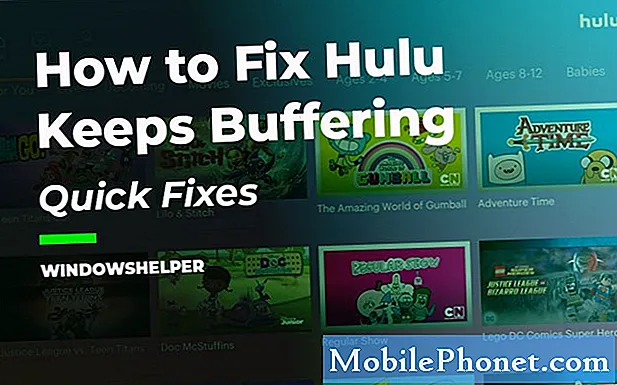
Η Hulu είναι μια κατ 'απαίτηση συνδρομητική υπηρεσία που επιτρέπει στους συνδρομητές της στις ΗΠΑ και την Ιαπωνία να μεταδίδουν δημοφιλείς τηλεοπτικές εκπομπές. Αυτή η υπηρεσία είναι προσβάσιμη από το πρόγραμμα περιήγησης του υπολογιστή σας ή από κινητές συσκευές που λειτουργούν σε Android και iOS. Αν και αυτή είναι μια σταθερή πλατφόρμα, υπάρχουν περιπτώσεις όπου μπορεί να προκύψουν ορισμένα ζητήματα. Σε αυτήν την τελευταία δόση της σειράς αντιμετώπισης προβλημάτων, θα αντιμετωπίσουμε το πρόβλημα του Hulu συνεχίζει να παγώνει.
Εάν έχετε προβλήματα με τον υπολογιστή ή τη συσκευή σας Android, μπορείτε να επικοινωνήσετε μαζί μας χρησιμοποιώντας αυτήν τη φόρμα. Θα χαρούμε πολύ να σας βοηθήσουμε με τυχόν ανησυχίες που μπορεί να έχετε σχετικά με τη συσκευή σας. Αυτή είναι μια δωρεάν υπηρεσία που προσφέρουμε χωρίς συνημμένα. Ζητάμε, ωστόσο, όταν επικοινωνείτε μαζί μας, προσπαθήστε να είστε όσο το δυνατόν πιο λεπτομερείς, ώστε να μπορεί να γίνει ακριβής αξιολόγηση και να δοθεί η σωστή λύση.
Πώς να επιδιορθώσετε το Hulu διατηρεί το πρόβλημα κατάψυξης
Πριν εκτελέσετε οποιοδήποτε από τα προτεινόμενα βήματα αντιμετώπισης προβλημάτων για αυτό το συγκεκριμένο πρόβλημα, πρέπει να προσπαθήσετε να επανεκκινήσετε πρώτα τον υπολογιστή σας, καθώς αυτό συνήθως θα επιλύσει τα περισσότερα προβλήματα που προκαλούνται από μια μικρή δυσλειτουργία λογισμικού.
Υπάρχουν διάφοροι παράγοντες που μπορούν να κάνουν το Hulu να παγώσει. Μπορεί να προκληθεί από πρόβλημα προγράμματος περιήγησης ή εφαρμογής, πρόβλημα με τη συσκευή που χρησιμοποιείτε ή ακόμη και με την ταχύτητα του Διαδικτύου. Παρακάτω αναφέρονται τα βήματα αντιμετώπισης προβλημάτων που πρέπει να κάνετε για να διορθώσετε το πρόβλημα.
Εάν έχετε πρόσβαση στο Hulu από τον υπολογιστή σας
Ελέγξτε τις απαιτήσεις του συστήματός σας
Για να αποφύγετε τυχόν προβλήματα κατά την πρόσβαση στην υπηρεσία Hulu, πρέπει να βεβαιωθείτε ότι ο υπολογιστής που χρησιμοποιείτε πληροί τις απαραίτητες απαιτήσεις συστήματος.
- Mac OS X 10.9 ή νεότερη έκδοση, Microsoft Windows 10 και Chrome OS
- Οι πιο πρόσφατες εκδόσεις των Chrome, Firefox, Safari και Microsoft Edge στα Windows 10
- Η HTML5 ενεργοποιήθηκε
- Η JavaScript και τα Cookies είναι ενεργοποιημένα
Ελέγξτε τη σύνδεσή σας στο Διαδίκτυο
Δεδομένου ότι αυτή είναι μια διαδικτυακή πλατφόρμα ροής, θα πρέπει να βεβαιωθείτε ότι η σύνδεσή σας στο Διαδίκτυο είναι ικανή να ικανοποιήσει την απαιτούμενη ταχύτητα λήψης.
- 3,0 Mbps για τη βιβλιοθήκη ροής Hulu
- 8,0 Mbps για ζωντανές ροές
- 16,0 Mbps για περιεχόμενο 4K
Εάν αντιμετωπίζετε πρόβλημα με την ταχύτητα λήψης του διαδικτύου σας, δοκιμάστε να εκτελέσετε τις ακόλουθες ενέργειες.
- Αποσυνδέστε άλλες συσκευές που είναι συνδεδεμένες στο οικιακό σας δίκτυο
- Κλείστε τυχόν άλλες εφαρμογές ή προγράμματα που ενδέχεται να εκτελεί η συσκευή σας στο παρασκήνιο
- Συνδέστε τη συσκευή σας απευθείας στο δρομολογητή με καλώδιο ethernet
- Επανεκκινήστε το δρομολογητή και τον υπολογιστή.
Ελέγξτε εάν το Hulu συνεχίζει να συμβαίνει.
Εκκαθάριση της προσωρινής μνήμης του προγράμματος περιήγησης
Το πρόγραμμα περιήγησής σας συνήθως αποθηκεύει τα δεδομένα που χρησιμοποιούνται πιο συχνά για να βελτιώσει τον χρόνο πρόσβασης. Μερικές φορές αυτά τα προσωρινά αποθηκευμένα δεδομένα μπορεί να προκαλέσουν προβλήματα κατά την πρόσβαση σε συγκεκριμένους ιστότοπους και για αυτό πρέπει να εκκαθαρίσετε την προσωρινή μνήμη του προγράμματος περιήγησης.
Χρώμιο
- Επάνω δεξιά, κάντε κλικ στην επιλογή Περισσότερα (τρεις κάθετες κουκκίδες ή εικονίδιο βέλους προς τα πάνω, ανάλογα με την έκδοση του προγράμματος περιήγησής σας)
- Κάντε κλικ στην επιλογή Περισσότερα εργαλεία
- Κάντε κλικ στην Εκκαθάριση δεδομένων περιήγησης…
- Επιλέξτε ένα χρονικό εύρος. Για να διαγράψετε τα πάντα, επιλέξτε όλη την ώρα.
- Επιλέξτε τα πλαίσια για Cookies και άλλα δεδομένα ιστότοπου και προσωρινά αποθηκευμένες εικόνες και αρχεία.
- Κάντε κλικ στην Εκκαθάριση δεδομένων
Ακρη
- Κάντε κλικ στο εικονίδιο Hub (αστέρι με τρεις οριζόντιες γραμμές)
- Κάντε κλικ στο Ιστορικό στον αριστερό πίνακα
- Επιλέξτε Εκκαθάριση ιστορικού
- Επιλέξτε τα πλαίσια για Cookies και αποθηκευμένα δεδομένα ιστότοπου και δεδομένα και αρχεία που έχουν αποθηκευτεί στην κρυφή μνήμη (είναι εντάξει να αφήσετε όλα τα υπόλοιπα ανεξέλεγκτα)
- Κάντε κλικ στο Εκκαθάριση
Firefox
- Κάντε κλικ στο μενού του Firefox (βρίσκεται στην επάνω δεξιά γωνία)
- Επιλέξτε Ιστορικό
- Επιλέξτε Εκκαθάριση πρόσφατου ιστορικού…
- Στο αναπτυσσόμενο μενού για "Εύρος χρόνου για εκκαθάριση:" επιλέξτε Όλα
- Επιλέξτε το πλαίσιο για την προσωρινή μνήμη, (είναι εντάξει να αφήσετε όλα τα άλλα ανεξέλεγκτα)
- Κάντε κλικ στην Εκκαθάριση τώρα
- Επανεκκινήστε ή ανανεώστε τον Firefox
Σαφάρι
- Κάντε κλικ στο Safari στη γραμμή μενού
- Επιλέξτε Προτιμήσεις
- Επιλέξτε την καρτέλα Απόρρητο
- Επιλέξτε τη Διαχείριση δεδομένων ιστότοπου
- Κάντε κλικ στην επιλογή Κατάργηση όλων
- Κάντε κλικ στην επιλογή Κατάργηση τώρα για επιβεβαίωση
Ελέγξτε εάν το Hulu συνεχίζει να συμβαίνει.
Προσπαθήστε να ενεργοποιήσετε τη JavaScript και τα Cookies
Το Hulu απαιτεί να είναι ενεργοποιημένη η JavaScript για να βελτιώσει τη λειτουργικότητά της. Εάν αντιμετωπίζετε σφάλμα JavaScript, ακολουθήστε τα παρακάτω βήματα.
Χρώμιο
- Στην επάνω δεξιά γωνία, κάντε κλικ στην επιλογή Περισσότερα (τρεις κάθετες κουκκίδες ή βέλος προς τα πάνω)
- Επιλέξτε Ρυθμίσεις
- Μεταβείτε στο κάτω μέρος της σελίδας και επιλέξτε Για προχωρημένους
- Στην ενότητα Απόρρητο και ασφάλεια, κάντε κλικ στην επιλογή Ρυθμίσεις περιεχομένου
- Επιλέξτε Cookies και εναλλαγή Να επιτρέπεται στους ιστότοπους να αποθηκεύουν και να διαβάζουν δεδομένα cookie στο On
- Επιλέξτε JavaScript και εναλλαγή Επιτρέπεται σε Ενεργό
Ακρη
- Κάντε κλικ στο μενού Περισσότερα (…) και επιλέξτε Άνοιγμα με τον Internet Explorer
- Κάντε κλικ στο Εργαλεία> Επιλογές Διαδικτύου
- Επιλέξτε την καρτέλα Ασφάλεια> Προσαρμοσμένο επίπεδο
- Στην ενότητα Scripting, κάντε κλικ στην επιλογή Enable for Active Scripting
- Στο παράθυρο διαλόγου που εμφανίζεται, κάντε κλικ στο Ναι
Firefox
- Στην επάνω δεξιά γωνία, κάντε κλικ στο Μενού (τρεις παράλληλες γραμμές)
- Επιλέξτε Επιλογές
- Κάντε κλικ στην καρτέλα Απόρρητο από το πλευρικό μενού
- Στην ενότητα Ιστορικό, επιλέξτε "Ο Firefox θα:" Χρησιμοποιήστε προσαρμοσμένες ρυθμίσεις για το ιστορικό
- Επιλέξτε το πλαίσιο για Αποδοχή cookie από ιστότοπους
Σαφάρι
- Κάντε κλικ στο μενού Safari στην επάνω αριστερή γωνία
- Επιλέξτε Προτιμήσεις
- Επιλέξτε την καρτέλα Ασφάλεια> επιλέξτε το πλαίσιο Ενεργοποίηση JavaScript
- Επιλέξτε την καρτέλα Απόρρητο> στην ενότητα Cookies και δεδομένα ιστότοπου, επιλέξτε Να επιτρέπεται από ιστότοπους που επισκέπτομαι
Ελέγξτε εάν το Hulu συνεχίζει να συμβαίνει.
Ενεργοποίηση υπηρεσιών τοποθεσίας
Το Hulu συνήθως απαιτεί να είναι ενεργοποιημένες οι υπηρεσίες τοποθεσίας του υπολογιστή σας όταν συνδέεστε,
Χρώμιο
- Στην επάνω δεξιά γωνία, κάντε κλικ στην επιλογή Περισσότερα (τρεις κάθετες κουκκίδες ή βέλος προς τα πάνω)
- Επιλέξτε Ρυθμίσεις
- Μεταβείτε στο κάτω μέρος της σελίδας και επιλέξτε Για προχωρημένους
- Στην ενότητα Απόρρητο και ασφάλεια, κάντε κλικ στην επιλογή Ρυθμίσεις περιεχομένου> Τοποθεσία
- Εναλλαγή ερώτησης πριν από την πρόσβαση στο On
Ακρη
- Στον υπολογιστή σας, κάντε κλικ στο κουμπί Έναρξη των Windows
- Μεταβείτε στις Ρυθμίσεις> Απόρρητο> Τοποθεσία
- Κάντε κύλιση προς τα κάτω για να επιλέξετε εφαρμογές που μπορούν να χρησιμοποιήσουν την ακριβή τοποθεσία σας
- Βεβαιωθείτε ότι το Edge είναι επιλεγμένο από τη λίστα
Firefox
- Στην επάνω δεξιά γωνία, κάντε κλικ στο Μενού (τρεις παράλληλες γραμμές)> Προτιμήσεις
- Επιλέξτε Απόρρητο και ασφάλεια από το πλευρικό μενού
- Κάντε κύλιση προς τα κάτω στην ενότητα Δικαιώματα
- Κάντε κλικ στις Ρυθμίσεις… δίπλα στην Τοποθεσία
- Βεβαιωθείτε ότι το Hulu.com έχει προστεθεί στη λίστα δικαιωμάτων
Σαφάρι
- Κάντε κλικ στο μενού Apple στην επάνω αριστερή γωνία του Mac σας
- Επιλέξτε Προτιμήσεις συστήματος
- Κάντε κλικ στο εικονίδιο Ασφάλεια και απόρρητο στο παράθυρο Προτιμήσεις συστήματος
- Κάντε κλικ στην καρτέλα Απόρρητο (ίσως χρειαστεί να ξεκλειδώσετε το εικονίδιο λουκέτου εισάγοντας το όνομα διαχειριστή και τον κωδικό πρόσβασης)
- Επιλέξτε Υπηρεσίες τοποθεσίας
- Επιλέξτε το πλαίσιο Ενεργοποίηση υπηρεσιών τοποθεσίας και βεβαιωθείτε ότι το Safari είναι επιλεγμένο από τη λίστα
Ελέγξτε εάν το Hulu συνεχίζει να συμβαίνει.
Εάν έχετε πρόσβαση στο Hulu από την κινητή συσκευή σας
Κλείστε το app Hulu
Υπάρχουν περιπτώσεις όπου το πρόβλημα μπορεί να προκληθεί από δυσλειτουργία στην εφαρμογή Hulu και για αυτό πρέπει να προσπαθήσετε να το κλείσετε. Αυτή η ενέργεια θα ανανεώσει την εφαρμογή μόλις την ανοίξετε ξανά. Για να αναγκάσετε να σταματήσετε την εφαρμογή Hulu σε μια συσκευή Android, μεταβείτε στις Ρυθμίσεις> Εφαρμογές> Όλες οι εφαρμογές> Hulu> επιλέξτε Force Stop. Για να αναγκάσετε να σταματήσετε την εφαρμογή Hulu σε μια συσκευή iOS, μεταβείτε στην Αρχική οθόνη σας> κάντε διπλό κλικ στο κουμπί Αρχική σελίδα για να εμφανιστεί ο δίσκος πολλαπλών εργασιών> σύρετε προς τα πάνω στην προεπισκόπηση της εφαρμογής για να αναγκάσετε να σταματήσετε το Hulu
Ελέγξτε εάν το Hulu συνεχίζει να συμβαίνει.
Επανεκκινήστε την κινητή συσκευή και το δρομολογητή σας
Μερικές φορές το πρόβλημα μπορεί να προκληθεί από ένα πρόβλημα με τη συσκευή ή το δρομολογητή σας και για αυτό θα πρέπει να επανεκκινήσετε και τις δύο συσκευές.
Ελέγξτε εάν το Hulu συνεχίζει να συμβαίνει.
Ελέγξτε τη σύνδεσή σας στο Διαδίκτυο
Επειδή αυτή είναι μια διαδικτυακή πλατφόρμα ροής, θα πρέπει να βεβαιωθείτε ότι η σύνδεσή σας στο Διαδίκτυο είναι ικανή να ικανοποιήσει την απαιτούμενη ταχύτητα λήψης.
- 3,0 Mbps για τη βιβλιοθήκη ροής Hulu
- 8,0 Mbps για ζωντανές ροές
- 16,0 Mbps για περιεχόμενο 4K
Εάν αντιμετωπίζετε πρόβλημα με την ταχύτητα λήψης του διαδικτύου σας, δοκιμάστε να εκτελέσετε τις ακόλουθες ενέργειες.
- Αποσυνδέστε άλλες συσκευές που είναι συνδεδεμένες στο οικιακό σας δίκτυο
- Κλείστε τυχόν άλλες εφαρμογές ή προγράμματα που ενδέχεται να εκτελεί η συσκευή σας στο παρασκήνιο
- Συνδέστε τη συσκευή σας απευθείας στο δρομολογητή με καλώδιο ethernet
- Επανεκκινήστε το δρομολογητή και την κινητή συσκευή.
Ελέγξτε εάν το Hulu συνεχίζει να συμβαίνει.
Απεγκαταστήστε και εγκαταστήστε ξανά την εφαρμογή Hulu
Σε περίπτωση που το πρόβλημα παραμένει, τότε θα πρέπει να προσπαθήσετε να απεγκαταστήσετε και να εγκαταστήσετε ξανά την εφαρμογή Hulu.
Για συσκευές Android
- Μεταβείτε στις Ρυθμίσεις> Εφαρμογές> Διαχείριση εφαρμογών> Όλες> Hulu και πατήστε Κατάργηση εγκατάστασης
- Απενεργοποιήστε τη συσκευή και ενεργοποιήστε την ξανά.
- Εγκαταστήστε ξανά την εφαρμογή Hulu από το Google Play Store
Για συσκευές iOS
- Από την Αρχική οθόνη, πατήστε παρατεταμένα την εφαρμογή Hulu έως ότου αρχίσει να κινείται και εμφανίζεται ένα μικρό X στην επάνω γωνία του. Πατήστε ξανά την εφαρμογή και πατήστε Διαγραφή.
- Επανεκκινήστε τη συσκευή σας
- Αναζητήστε το Hulu στο App Store και κάντε κλικ στο εικονίδιο cloud για να το κατεβάσετε ξανά. Μόλις ολοκληρωθεί η λήψη, πατήστε Άνοιγμα για να ανοίξετε ξανά το Hulu
Ελέγξτε εάν το Hulu συνεχίζει να συμβαίνει.


